ماذا أفعل إذا لم يتصل جهاز Galaxy Buds + الخاص بي بشكل صحيح؟
- • يوصى بشحن البطارية بالكامل قبل استخدام سماعات الأذن لأول مرة أو عندما تكون غير مستخدمة لفترات طويلة.عند شحن البطارية للمرة الأولى أو عندما تكون البطارية فارغة تمامًا ، يلزم 30 دقيقة على الأقل لبدء تشغيلها.
- • لشحن سماعات الأذن ، أدخلها في الفتحات المقابلة ، ثم قم بتوصيل الشاحن.
- • يتم شحن علبة الشحن ، التي تحتوي على بطارية مدمجة ، مع سماعات الأذن الموجودة في علبة الشحن. قد لا تغلق علبة الشحن بشكل صحيح إذا قمت بإرفاق أطراف الجناح أو أطراف الأذن في الاتجاه الخاطئ.
إذا واجهت مشاكل في الاتصال مع Galaxy Buds + ، فيرجى التحقق من جميع الحلول الموضحة
بالتفصيل أدناه لحل المشكلة.
إذا استمرت المشكلة ، يمكنك زيارة مركز خدمة Samsung مع جهازك لتلقي المزيد من المساعدة.
تحقق لمعرفة ما إذا كنت قد شحنت سماعات الأذن بالكامل
- • يوصى بشحن البطارية بالكامل قبل استخدام سماعات الأذن لأول مرة أو عندما تكون غير مستخدمة لفترات طويلة.عند شحن البطارية للمرة الأولى أو عندما تكون البطارية فارغة تمامًا ، يلزم 30 دقيقة على الأقل لبدء تشغيلها.
- • لشحن سماعات الأذن ، أدخلها في الفتحات المقابلة ، ثم قم بتوصيل الشاحن.
- • يتم شحن علبة الشحن ، التي تحتوي على بطارية مدمجة ، مع سماعات الأذن الموجودة في علبة الشحن. قد لا تغلق علبة الشحن بشكل صحيح إذا قمت بإرفاق أطراف الجناح أو أطراف الأذن في الاتجاه الخاطئ.
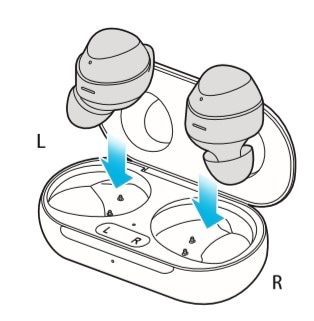
ملاحظة: لا تشحن سماعات الأذن باستخدام مصدر طاقة مثل الكمبيوتر أو الكمبيوتر المحمول. يمكن أن يسبب شحن سماعات الأذن بشكل أبطأ.
لا يمكن البحث عن سماعات الأذن على جهازك المحمول:
• أغلق علبة الشحن مرة أخرى وافتحها للدخول في وضع إقران البلوتوث
• تأكد من أن سماعات الأذن وجهاز Bluetooth الآخر يقعان في نطاق اتصال Bluetooth (10 أمتار أو 32 قدمًا). قد تختلف المسافة اعتمادًا على البيئة التي تستخدم فيها الأجهزة. لا يمكن توصيل سماعات الأذن بالبلوتوث
• سيتوقف Galaxy Buds + عن وضع إقران البلوتوث بعد 3 دقائق. أدخل Galaxy Buds + مرة أخرى في العلبة وافتح العلبة مرة أخرى للدخول في وضع الاقتران.
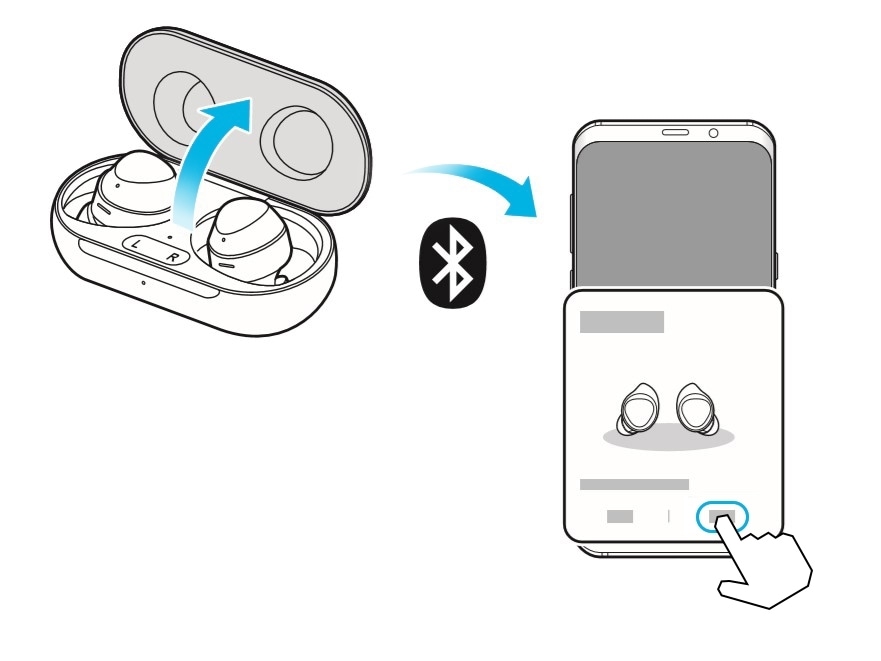
- • يمكنك أيضًا إدخال وضع إقران Bluetooth يدويًا باستخدام لوحة اللمس عن طريق النقر ،
ثم اضغط مع الاستمرار على Galaxy Buds +.
• تأكد من أن الجهاز المحمول على مسافة 10 أمتار أو 32 قدمًا من Galaxy Buds + عند محاولة
إقران الأجهزة معًا. قد تختلف المسافة اعتمادًا على البيئة التي تستخدم فيها الأجهزة.
• تحقق من عدم وجود أي عوائق مثل الجدران أو المعدات الكهربائية بين الأجهزة المقترنة.
• أعد تشغيل الجهاز المحمول وأعد تشغيل تطبيق
Galaxy Wearable.
• إذا تم توصيل سماعة أذن واحدة فقط بجهازك المحمول ، فأعد تشغيل سمّاعات الأذن لتوصيل كل منهما.
يوصى بإبقاء البرنامج مثبتًا على هاتفك أو جهازك اللوحي أو التلفزيون أو الكمبيوتر محدثًا.
قبل إجراء تحديث لسماعات الأذن ، قم أولاً بتحديث البرنامج على
تحديث هاتف Galaxy أو الجهاز اللوحي:
الخطوة 1. انتقل إلى الإعدادات> تحديث البرنامج.
الخطوة2. اضغط على تنزيل وتثبيت.
الخطوة 3. اتبع التعليمات التي تظهر على الشاشة
بمجرد تحديث جهازك المحمول إلى أحدث إصدار ، تحقق لمعرفة ما إذا كان التطبيق أو البرنامج
الذي تستخدمه لـ Galaxy Buds + يعمل أيضًا على الإصدار الحالي. لتحديث برامج سماعات الأذن ، يجب أن يكون جهازك المحمول متصلاً بشبكة
Wi-Fi أو شبكة جوال.
تحديث تطبيق Galaxy Wearable:
الخطوة 1. قم بتشغيل تطبيق Galaxy Wearable على جهازك المحمول.
الخطوة 2. انتقل إلى وانقر فوق حول Galaxy يمكن ارتداؤها> انقر فوق تحديث
تحديث برامج سماعات الأذنقم بتحديث برامج سماعات الأذن عبر خدمة البرامج الثابتة عن بعد (FOTA).
قم بتشغيل تطبيق Galaxy Wearable على الجهاز المحمول واضغط على تحديث برنامج Earbuds.
• التنزيل والتثبيت: تحقق من التحديثات وتثبيتها يدويًا.
• التنزيل التلقائي عبر Wi-FI: اضبط سمّاعات الأذن لتنزيل التحديثات تلقائيًا عند الاتصال بشبكة Wi-Fi.
• التحديث الأخير: عرض معلومات آخر تحديث للبرنامج
إذا كنت لا تزال تواجه مشكلات في الاتصال حتى بعد تجربة الطرق المذكورة أعلاه ، فالرجاء إعادة تعيين Galaxy Buds +
الخطوة 1. لإعادة ضبط سماعات الأذن وإعادة تشغيلها ، أدخل كل سماعة في الفتحة المقابلة لها في علبة الشحن.
الخطوة 2. أخرجها من العلبة بعد حوالي 7 ثوانٍ أو أكثر.
ملاحظة: إذا كانت علبة الشحن تحتوي على بطارية منخفضة ، فقم بتوصيل علبة الشحن بالشاحن أولاً. ملاحظة: قد تختلف لقطات الشاشة والقائمة حسب طراز الجهاز وإصدار البرنامج
نشكركم على ابداء رأيكم و الملاحظات
يُرجى الإجابة عن كل الأسئلة.